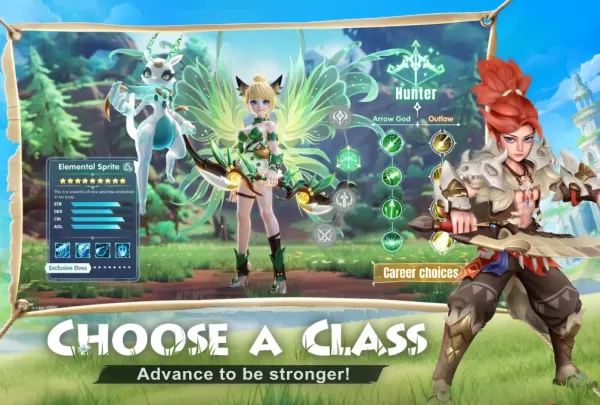Este guia detalha como instalar e configurar os emuladores para jogos do Sistema Master Sega no seu baralho a vapor usando o Emudeck, Decky Loader e Ferramentas Power. Ele também abrange etapas de solução de problemas para problemas de pós-atualização.
Links rápidos
-Antes de instalar emudeck -Ativar modo de desenvolvedor -Instalando o emudeck no modo de mesa -[Adicionando jogos de sistema mestre à biblioteca Steam](#Adicionando-mestres-sistemas-games-to-the-steam Library) -Corrija ou upload de obras de arte ausentes -Carregar obras de arte ausentes -Jogando jogos do System mestre no convés do vapor
- [Melhorar o desempenho](#melhorar o desempenho) -Instale o carregador de DECKY para o convés do vapor -Instale ferramentas elétricas -[Configurações de ferramentas elétricas para jogos emulados](#power-beols settings-for-Emulated-Games) -[Corrigindo a Decky Loader após uma atualização do convés do vapor](#como fazer-se-fix-decky-carregador-depois-o-steam-dado-update)
O Sega Master System, um console clássico de 8 bits, possui uma biblioteca de excelentes títulos. O Steam Deck, com Emudeck, fornece uma plataforma poderosa para aproveitar esses jogos retrô.
Atualizado em 15 de janeiro de 2024, para incluir ferramentas de carregador e poder de deck para obter desempenho aprimorado e solução de problemas de pós-atualização.
antes de instalar emudeck
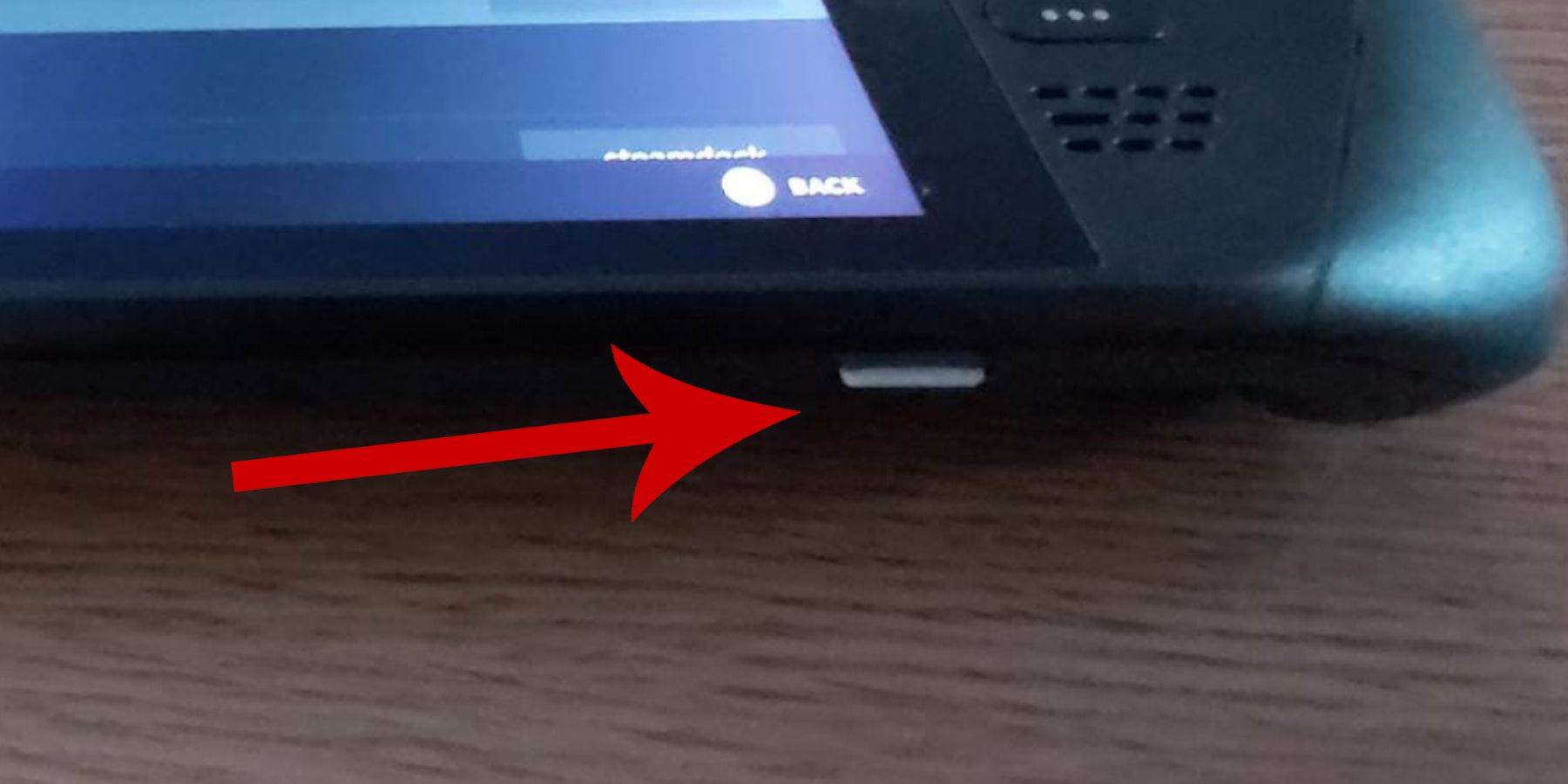
Antes da instalação, verifique:
- Seu convés de vapor está carregado ou conectado.
- Você tem um cartão microSD de alta velocidade (ou disco rígido externo, embora isso reduz a portabilidade).
- Um teclado e mouse são recomendados para facilitar a navegação (embora o teclado e os trackpads na tela sejam utilizados).
Ative o modo de desenvolvedor
Ativar modo de desenvolvedor para a funcionalidade ideal do emulador:
- Acesse o menu Steam.
- Vá para o sistema> Configurações do sistema.
- Ativar modo de desenvolvedor.
- Acesse o menu do desenvolvedor (parte inferior do painel de acesso).
- Sob diversos, ative a depuração remota do CEF.
- Reinicie o convés do vapor. (Nota: a depuração remota do CEF pode precisar reativar após atualizações.)
Instalando Emudeck no modo de mesa
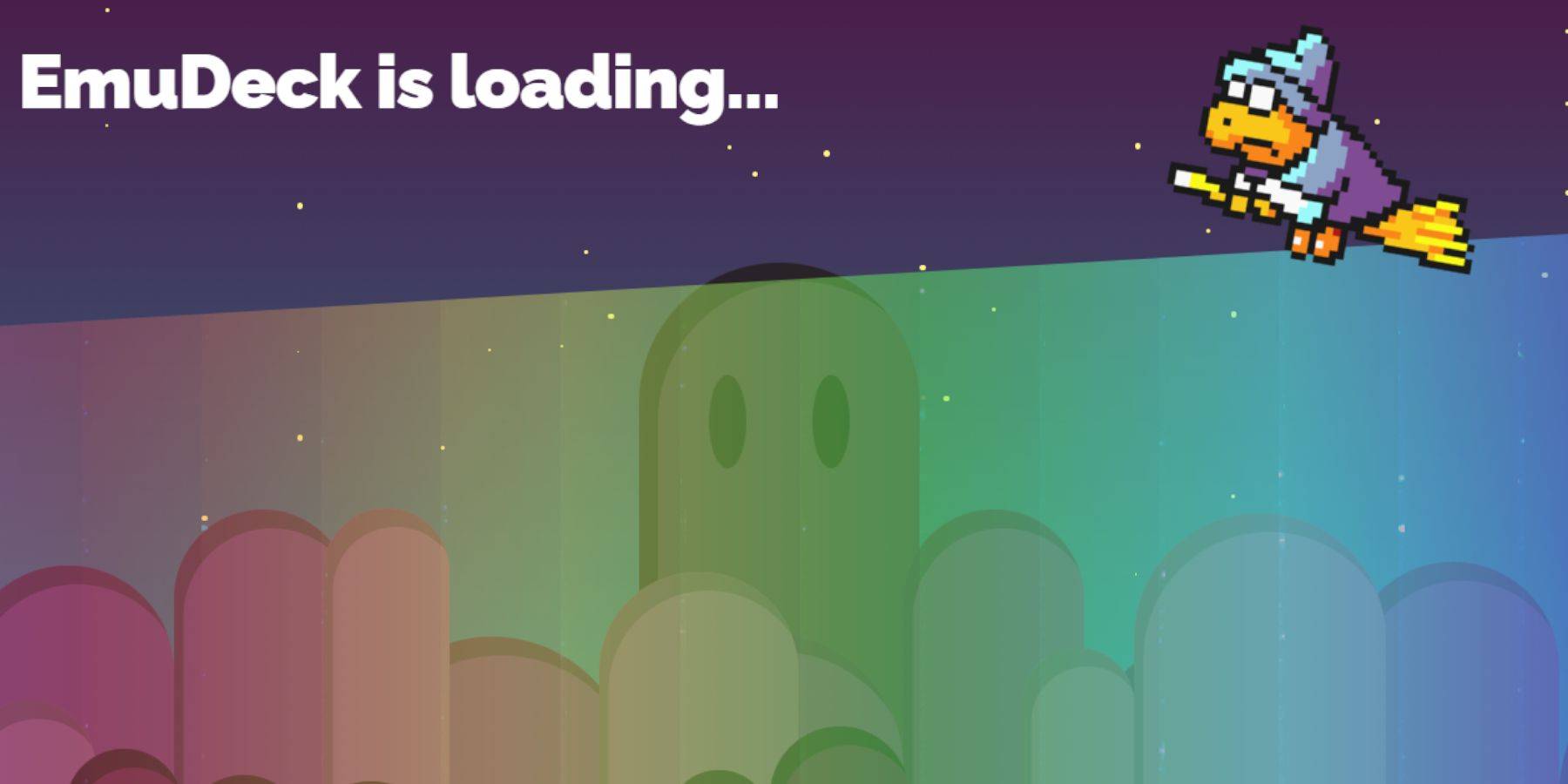
- Alterne para o modo de mesa (botão de vapor> Power> Modo de mesa).
- Faça o download do Emudeck usando um navegador (Chrome ou Firefox).
- Escolha a versão correta do Steamos.
- Selecione Instalação personalizada.
- Renomeie seu cartão SD para "primário" para facilitar a identificação.
- Selecione Retroarch (e Gerenciador de ROM a vapor) para a emulação do sistema mestre da SEGA.
- Configure o shader CRT (opcional).
- Termine a instalação.
transferindo ROMs do sistema mestre
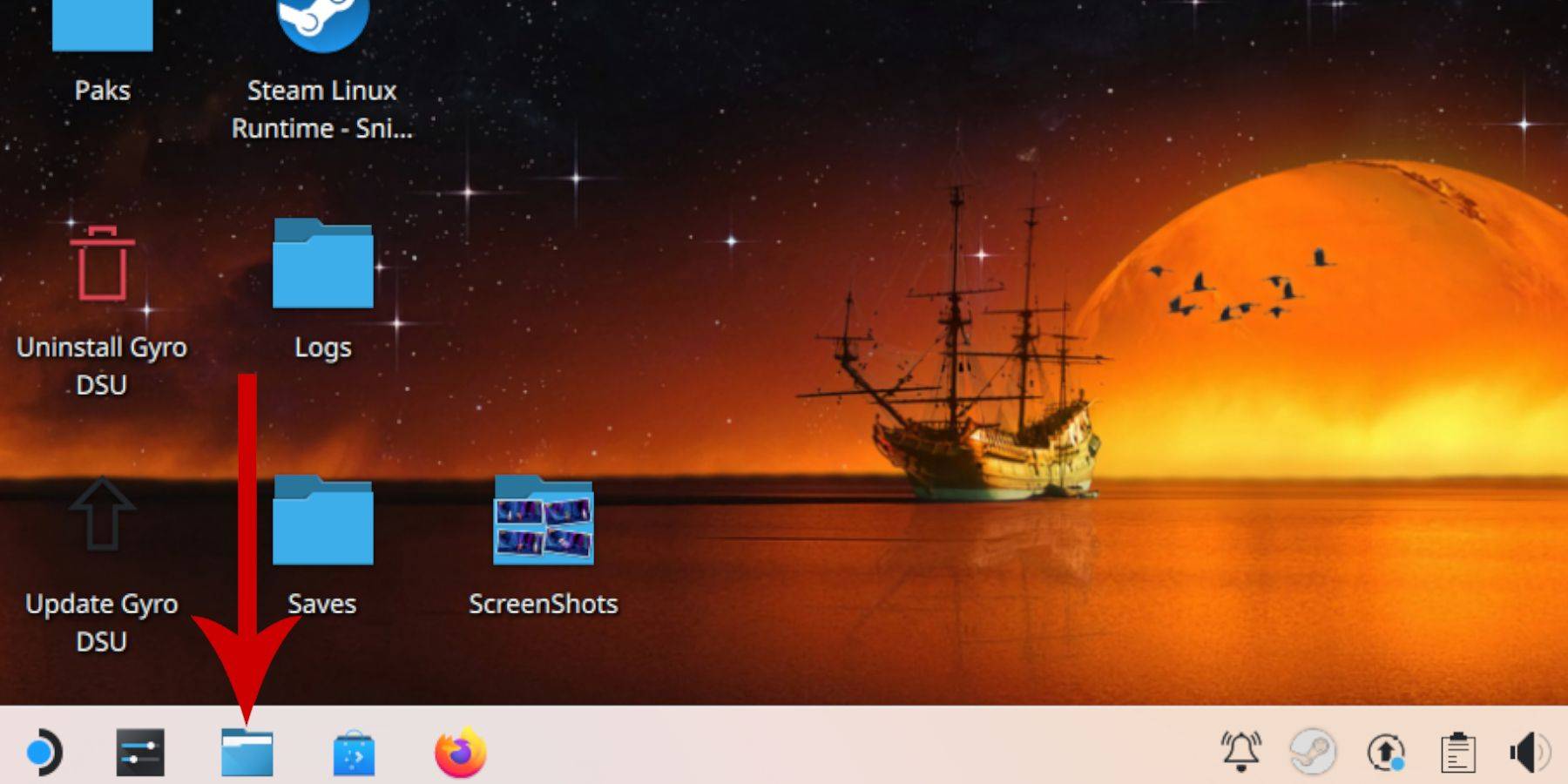
- Abra o gerenciador de arquivos de golfinhos.
- Navegue para dispositivos removíveis> Primário> Emulação> ROMs> MasterSystem.
- Transfira seus arquivos ROM .SMS (excluindo o arquivo 'mídia').
Adicionando jogos de sistema mestre à biblioteca Steam

- Abra o emudeck no modo de mesa.
- Gerente de ROM a vapor aberto.
- Desative os analisadores, exceto o Sistema Master Sega.
- Adicione jogos e analise.
- Salve no vapor.
consertar ou fazer upload de obras de arte ausentes
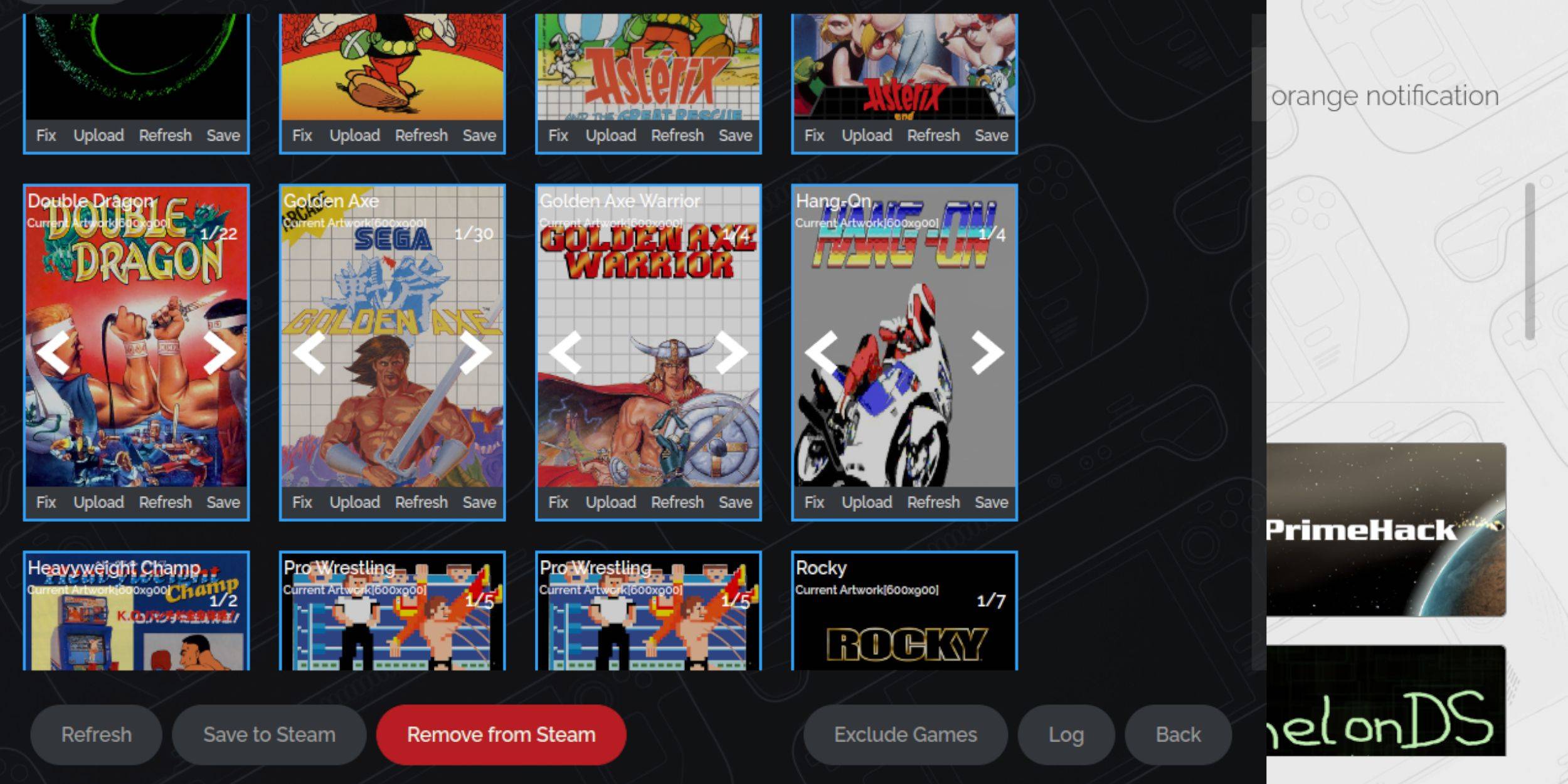
Para obras de arte ausentes:
- Clique em "Fixar" no quadro de capa.
- Pesquise o título do jogo.
- Selecione e salve a obra de arte correta.
Para fazer upload de obras de arte:
- Salve obras de arte na pasta de fotos do baralho do vapor.
- Clique em "Upload" no quadro de capa.
- Selecione a obra de arte e salve.
- Economize no vapor.
jogando jogos de sistema mestre no convés do vapor

- No modo de jogo, abra sua biblioteca Steam.
- Navegue até a coleção do Sistema Master Sega.
- Selecione e inicie seu jogo.
melhore o desempenho
- Abra um jogo e acesse o QAM (menu de acesso rápido).
- Abra o menu de desempenho.
- Ative "Use o perfil do jogo".
- Defina o limite do quadro para 60 fps.
- Habilite o sombreamento de meia taxa.
Instale o carregador de DECKY para o convés do vapor
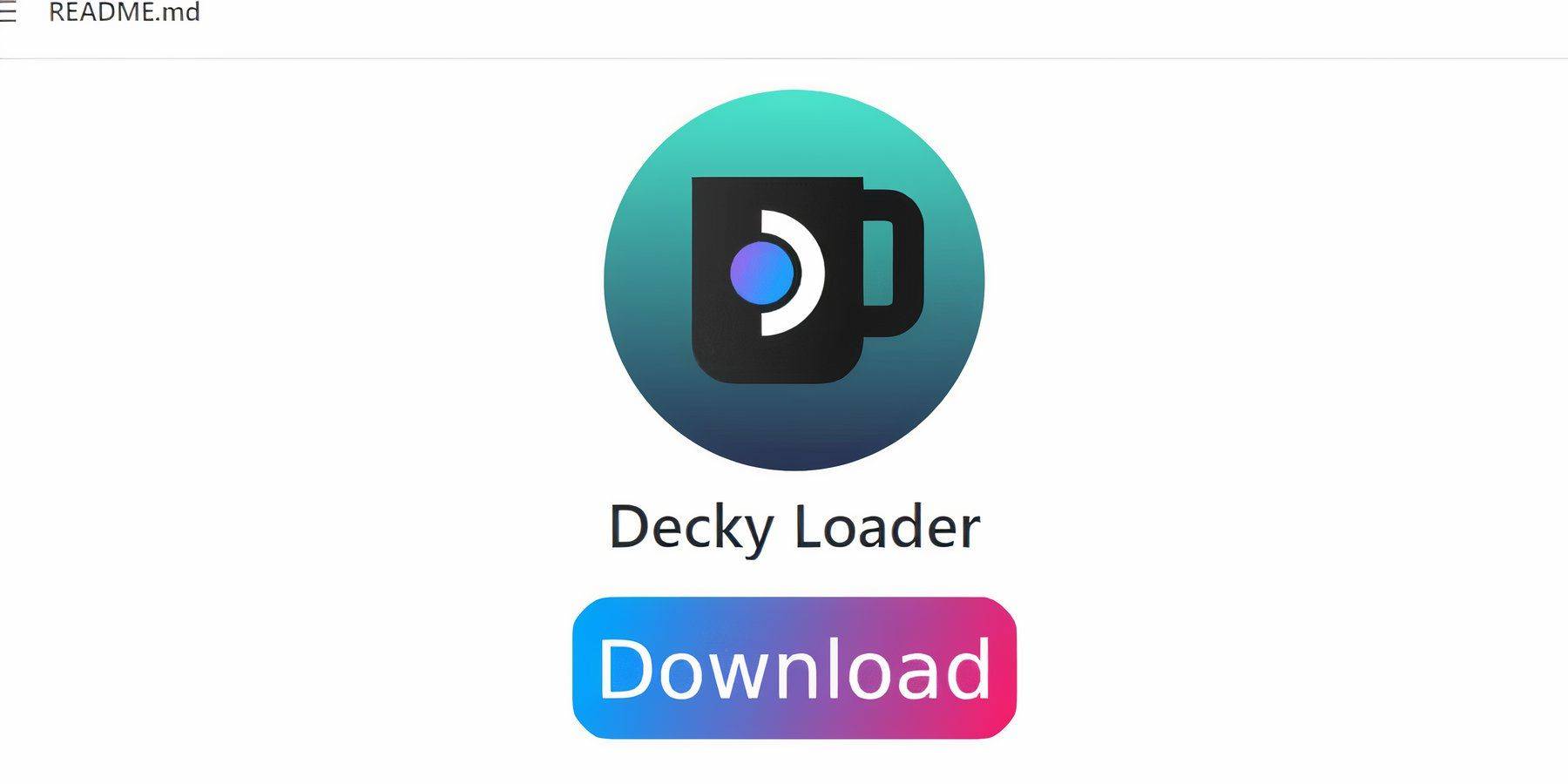
- Mude para o modo de mesa.
- Faça o download do Loader de Decky na página do Github.
- Escolha instalação recomendada.
- Reinicie no modo de jogo.
Instale ferramentas elétricas
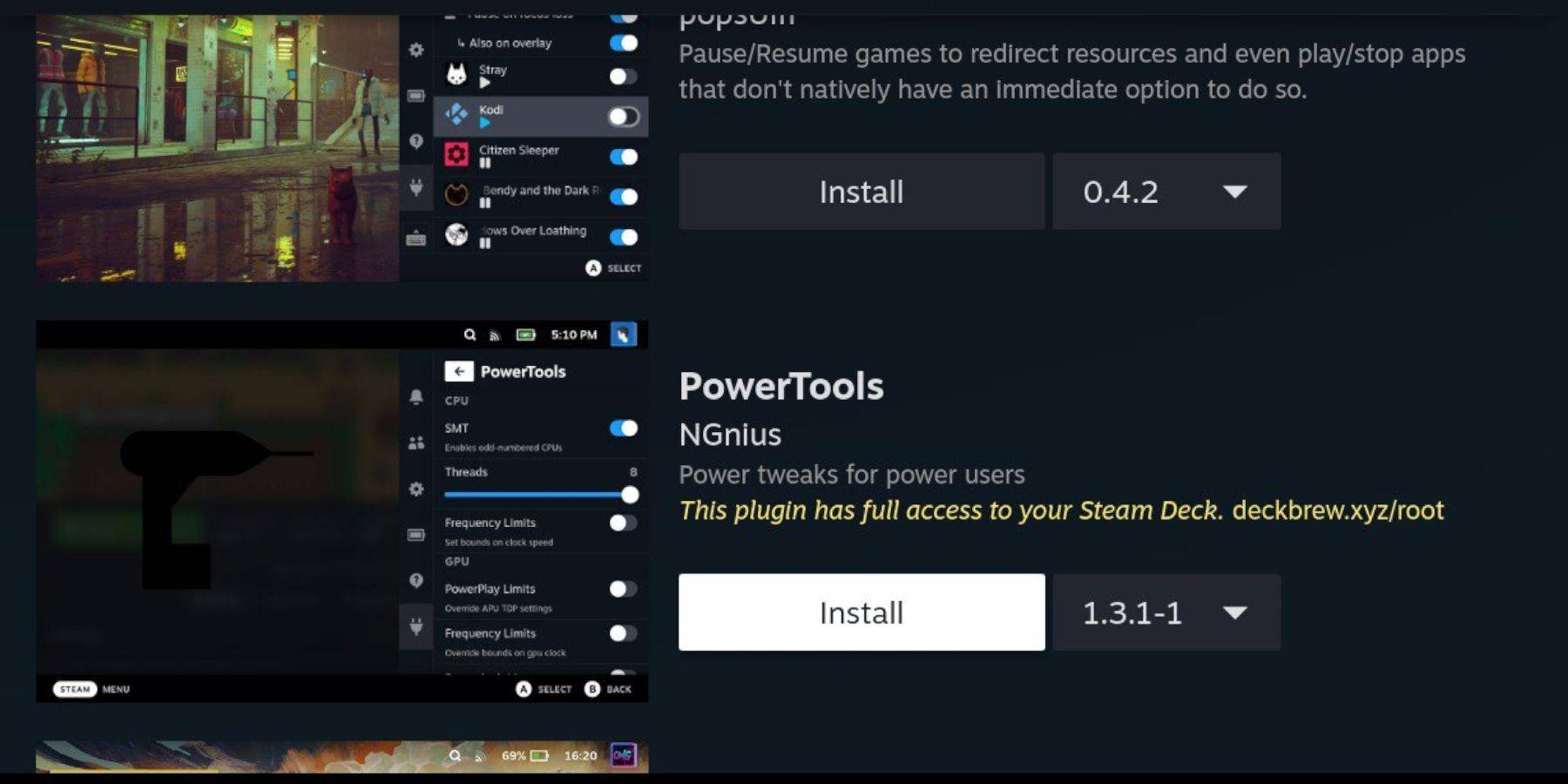
- Acesse o QAM.
- Larregador de DECKY aberto.
- Vá para a loja de Decky.
- Instale as ferramentas elétricas.
Configurações de ferramentas elétricas para jogos emulados
- Inicie um jogo do sistema mestre.
- Acesse o Qam> Decky Loader> Ferramentas elétricas.
- Desative o SMTS.
- Defina threads como 4.
- Acesse o menu de desempenho (ícone da bateria).
- Ativar visão avançada.
- Habilite o controle manual da GPU.
- Defina a frequência do relógio da GPU como 1200.
- Salvar perfis por jogo.
corrigindo o carregador de decks após uma atualização do convés a vapor
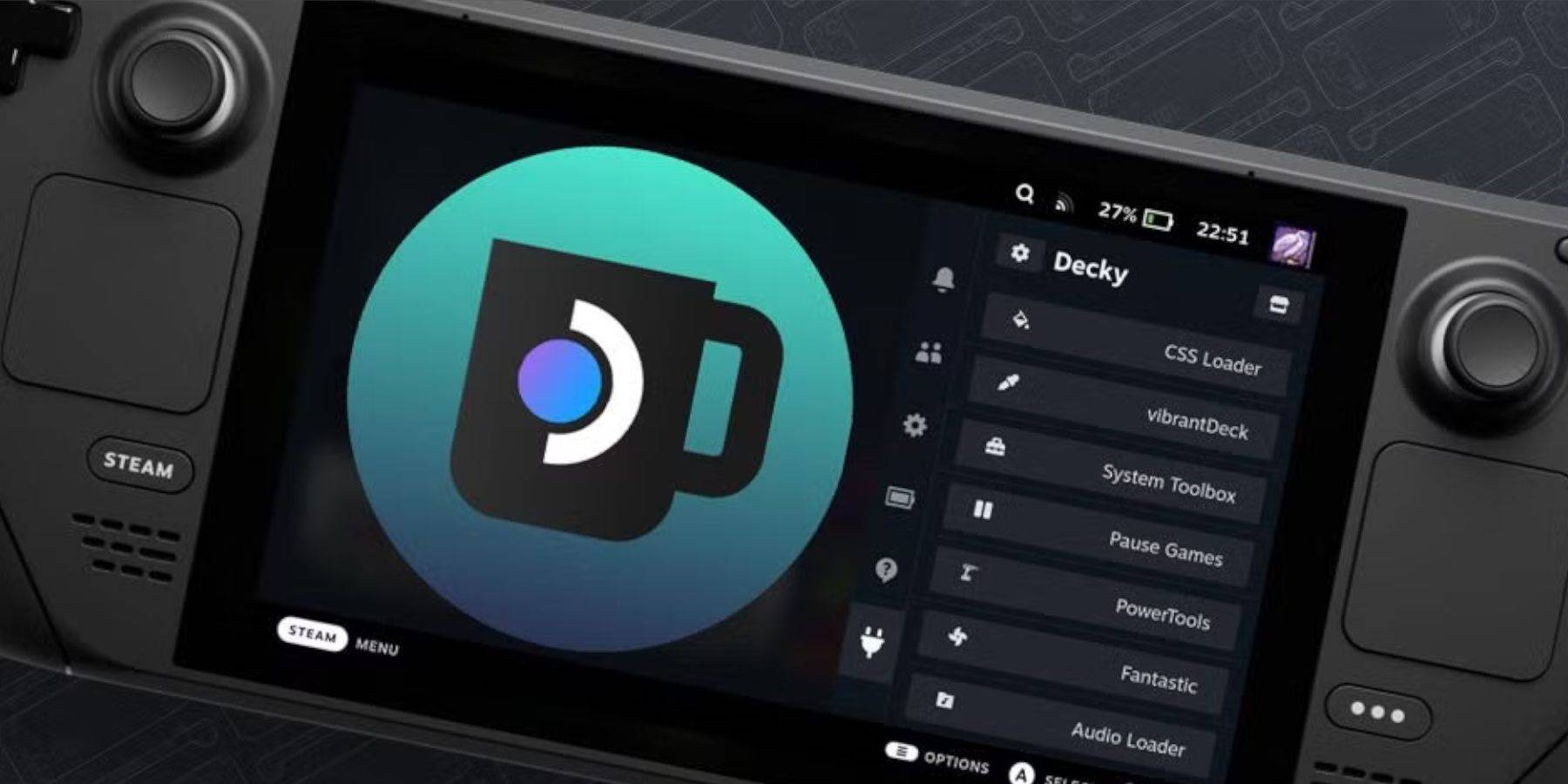
- Mude para o modo de mesa.
- Rear download da Decky Loader do Github.
- Selecione "Executar".
- Digite sua senha pseudo (ou crie uma).
- Reinicie no modo de jogo.